242 lines
12 KiB
Markdown
242 lines
12 KiB
Markdown
|
|
# Flutter 小技巧之有趣的动画技巧
|
|||
|
|
|
|||
|
|
**本篇分享一个简单轻松的内容: 剖析 Flutter 里的动画技巧** ,首先我们看下图效果,如果要实现下面的动画切换效果,你会想到如何实现?
|
|||
|
|
|
|||
|
|
|
|||
|
|
|
|||
|
|
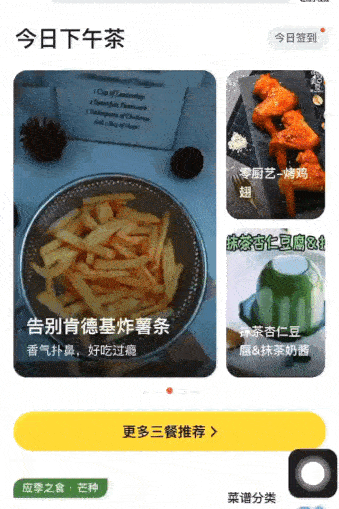
|
|||
|
|
|
|||
|
|
|
|||
|
|
|
|||
|
|
# 动画效果
|
|||
|
|
|
|||
|
|
事实上 Flutter 里实现类似的动画效果很简单,甚至不需要自定义布局,只需要通过官方的内置控件就可以轻松实现。
|
|||
|
|
|
|||
|
|
首先我们需要使用 `AnimatedPositioned` 和 `AnimatedContainer` :
|
|||
|
|
|
|||
|
|
- `AnimatedPositioned` 用于在 `Stack` 里实现位移动画效果
|
|||
|
|
- `AnimatedContainer` 用于实现大小变化的动画效果
|
|||
|
|
|
|||
|
|
接着我们定义一个 `PositionItem` ,将 `AnimatedPositioned` 和 `AnimatedContainer` 嵌套在一起,并且通过 `PositionedItemData` 用于改变它们的位置和大小。
|
|||
|
|
|
|||
|
|
```dart
|
|||
|
|
class PositionItem extends StatelessWidget {
|
|||
|
|
final PositionedItemData data;
|
|||
|
|
final Widget child;
|
|||
|
|
|
|||
|
|
const PositionItem(this.data, {required this.child});
|
|||
|
|
|
|||
|
|
@override
|
|||
|
|
Widget build(BuildContext context) {
|
|||
|
|
return new AnimatedPositioned(
|
|||
|
|
duration: Duration(seconds: 1),
|
|||
|
|
curve: Curves.fastOutSlowIn,
|
|||
|
|
child: new AnimatedContainer(
|
|||
|
|
duration: Duration(seconds: 1),
|
|||
|
|
curve: Curves.fastOutSlowIn,
|
|||
|
|
width: data.width,
|
|||
|
|
height: data.height,
|
|||
|
|
child: child,
|
|||
|
|
),
|
|||
|
|
left: data.left,
|
|||
|
|
top: data.top,
|
|||
|
|
);
|
|||
|
|
}
|
|||
|
|
}
|
|||
|
|
class PositionedItemData {
|
|||
|
|
final double left;
|
|||
|
|
final double top;
|
|||
|
|
final double width;
|
|||
|
|
final double height;
|
|||
|
|
|
|||
|
|
PositionedItemData({
|
|||
|
|
required this.left,
|
|||
|
|
required this.top,
|
|||
|
|
required this.width,
|
|||
|
|
required this.height,
|
|||
|
|
});
|
|||
|
|
}
|
|||
|
|
```
|
|||
|
|
|
|||
|
|
之后我们只需要把 `PositionItem` 放到通过 `Stack` 下,然后通过 `LayoutBuilder` 获得 `parent` 的大小,根据 `PositionedItemData` 调整 `PositionItem` 的位置和大小,就可以轻松实现开始的动画效果。
|
|||
|
|
|
|||
|
|
```dart
|
|||
|
|
child: LayoutBuilder(
|
|||
|
|
builder: (_, con) {
|
|||
|
|
var f = getIndexPosition(currentIndex % 3, con.biggest);
|
|||
|
|
var s = getIndexPosition((currentIndex + 1) % 3, con.biggest);
|
|||
|
|
var t = getIndexPosition((currentIndex + 2) % 3, con.biggest);
|
|||
|
|
return Stack(
|
|||
|
|
fit: StackFit.expand,
|
|||
|
|
children: [
|
|||
|
|
PositionItem(f,
|
|||
|
|
child: InkWell(
|
|||
|
|
onTap: () {
|
|||
|
|
print("red");
|
|||
|
|
},
|
|||
|
|
child: Container(color: Colors.redAccent),
|
|||
|
|
)),
|
|||
|
|
PositionItem(s,
|
|||
|
|
child: InkWell(
|
|||
|
|
onTap: () {
|
|||
|
|
print("green");
|
|||
|
|
},
|
|||
|
|
child: Container(color: Colors.greenAccent),
|
|||
|
|
)),
|
|||
|
|
PositionItem(t,
|
|||
|
|
child: InkWell(
|
|||
|
|
onTap: () {
|
|||
|
|
print("yello");
|
|||
|
|
},
|
|||
|
|
child: Container(color: Colors.yellowAccent),
|
|||
|
|
)),
|
|||
|
|
],
|
|||
|
|
);
|
|||
|
|
},
|
|||
|
|
),
|
|||
|
|
```
|
|||
|
|
|
|||
|
|
如下图所示,只需要每次切换对应的 index ,便可以调整对应 Item 的大小和位置发生变化,从而触发 `AnimatedPositioned` 和 `AnimatedContainer` 产生动画效果,达到类似开始时动图的动画效果。
|
|||
|
|
|
|||
|
|
| 计算大小 | 效果 |
|
|||
|
|
| ------------------------------------------------------------ | ---------------------------------------------------------- |
|
|||
|
|
| 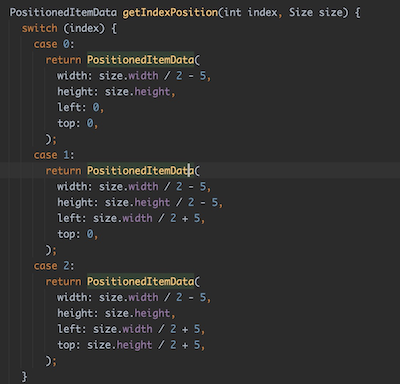 |  |
|
|||
|
|
|
|||
|
|
> 完整代码可见: https://github.com/CarGuo/gsy_flutter_demo/blob/master/lib/widget/anim_switch_layout_demo_page.dart
|
|||
|
|
|
|||
|
|
如果你对于实现原理没兴趣,那到这里就可以结束了,通过上面你已经知道了一个小技巧:
|
|||
|
|
|
|||
|
|
> **改变 `AnimatedPositioned` 和 `AnimatedContainer` 的任意参数,就可以让它们产生动画效果**,而它们的参数和 `Positioned` 与 `Container` 一模一样,所以使用起来可以无缝替换 `Positioned` 与 `Container` ,只需要简单配置额外的 `duration` 等参数。
|
|||
|
|
|
|||
|
|
# 进阶学习
|
|||
|
|
|
|||
|
|
**那 `AnimatedPositioned` 和 `AnimatedContainer` 是如何实现动画效果 ?这里就要介绍一个抽象父类 `ImplicitlyAnimatedWidget`** 。
|
|||
|
|
|
|||
|
|
> 几乎所有 Animated 开头的控件都是继承于它,既然是用于动画 ,那么 `ImplicitlyAnimatedWidget` 就肯定是一个 `StatefulWidget` ,那么不出意外,它的实现逻辑主要在于 `ImplicitlyAnimatedWidgetState` ,而我们后续也会通过它来展开。
|
|||
|
|
|
|||
|
|
首先我们回顾一下,一般在 Flutter 使用动画需要什么:
|
|||
|
|
|
|||
|
|
- `AnimationController` : 用于控制动画启动、暂停
|
|||
|
|
- `TickerProvider` : 用于创建 `AnimationController` 所需的 `vsync` 参数,一般最常使用 `SingleTickerProviderStateMixin`
|
|||
|
|
- `Animation` : 用于处理动画的 value ,例如常见的 `CurvedAnimation`
|
|||
|
|
- 接收动画的对象:例如 `FadeTransition`
|
|||
|
|
|
|||
|
|
简单来说,Flutter 里的动画是从 `Ticker` 开始,当我们在 `State` 里 `with TickerProviderStateMixin` 之后,就代表了具备执行动画的能力:
|
|||
|
|
|
|||
|
|
> 每次 Flutter 在绘制帧的时候,`Ticker` 就会同步到执行 ` AnimationController` 里的 `_tick` 方法,然后执行 `notifyListeners` ,改变 `Animation` 的 value,从而触发 State 的 `setState` 或者 RenderObject 的 `markNeedsPaint` 更新界面。
|
|||
|
|
|
|||
|
|
举个例子,如下代码所示,可以看到实现一个简单动画效果所需的代码并不少,而且**这部分代码重复度很高,所以针对这部分逻辑,官方提供了 `ImplicitlyAnimatedWidget` 模版**。
|
|||
|
|
|
|||
|
|
```dart
|
|||
|
|
class _AnimatedOpacityState extends State<AnimatedOpacity>
|
|||
|
|
with TickerProviderStateMixin {
|
|||
|
|
late final AnimationController _controller = AnimationController(
|
|||
|
|
duration: const Duration(seconds: 2),
|
|||
|
|
vsync: this,
|
|||
|
|
)..repeat(reverse: true);
|
|||
|
|
late final Animation<double> _animation = CurvedAnimation(
|
|||
|
|
parent: _controller,
|
|||
|
|
curve: Curves.easeIn,
|
|||
|
|
);
|
|||
|
|
|
|||
|
|
@override
|
|||
|
|
void dispose() {
|
|||
|
|
_controller.dispose();
|
|||
|
|
super.dispose();
|
|||
|
|
}
|
|||
|
|
|
|||
|
|
@override
|
|||
|
|
Widget build(BuildContext context) {
|
|||
|
|
return Container(
|
|||
|
|
color: Colors.white,
|
|||
|
|
child: FadeTransition(
|
|||
|
|
opacity: _animation,
|
|||
|
|
child: const Padding(padding: EdgeInsets.all(8), child: FlutterLogo()),
|
|||
|
|
),
|
|||
|
|
);
|
|||
|
|
}
|
|||
|
|
}
|
|||
|
|
```
|
|||
|
|
|
|||
|
|
例如上面的 Fade 动画,换成 `ImplicitlyAnimatedWidgetState` 只需要实现 `forEachTween` 方法和 `didUpdateTweens` 方法即可,而不再需要关心 `AnimationController` 和 `CurvedAnimation` 等相关内容。
|
|||
|
|
|
|||
|
|
```dart
|
|||
|
|
class _AnimatedOpacityState extends ImplicitlyAnimatedWidgetState<AnimatedOpacity> {
|
|||
|
|
Tween<double>? _opacity;
|
|||
|
|
late Animation<double> _opacityAnimation;
|
|||
|
|
|
|||
|
|
@override
|
|||
|
|
void forEachTween(TweenVisitor<dynamic> visitor) {
|
|||
|
|
_opacity = visitor(_opacity, widget.opacity, (dynamic value) => Tween<double>(begin: value as double)) as Tween<double>?;
|
|||
|
|
}
|
|||
|
|
|
|||
|
|
@override
|
|||
|
|
void didUpdateTweens() {
|
|||
|
|
_opacityAnimation = animation.drive(_opacity!);
|
|||
|
|
}
|
|||
|
|
|
|||
|
|
@override
|
|||
|
|
Widget build(BuildContext context) {
|
|||
|
|
return FadeTransition(
|
|||
|
|
opacity: _opacityAnimation,
|
|||
|
|
alwaysIncludeSemantics: widget.alwaysIncludeSemantics,
|
|||
|
|
child: widget.child,
|
|||
|
|
);
|
|||
|
|
}
|
|||
|
|
}
|
|||
|
|
```
|
|||
|
|
|
|||
|
|
**那 `ImplicitlyAnimatedWidgetState` 是如何做到改变 `opacity` 就触发动画?**
|
|||
|
|
|
|||
|
|
关键还是在于实现的 `forEachTween` :当 `opacity` 被更新时,`forEachTween` 会被调用,这时候内部会通过 `_shouldAnimateTween` 判断值是否更改,如果目标值已更改,就执行基类里的 `AnimationController.forward` 开始动画。
|
|||
|
|
|
|||
|
|

|
|||
|
|
|
|||
|
|
> 这里补充一个内容:`FadeTransition` 内部会对 `_opacityAnimation` 添加兼容,当 `AnimationController` 开始执行动画的时候,就会触发 `_opacityAnimation` 的监听,从而执行 `markNeedsPaint` ,**而如下图所示, `markNeedsPaint` 最终会触发 RenderObject 的重绘**。
|
|||
|
|
|
|||
|
|
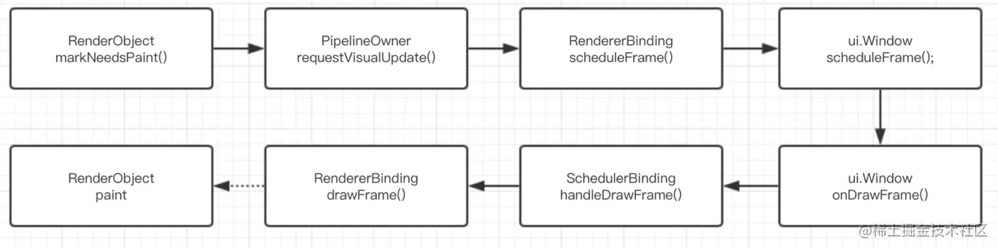
|
|||
|
|
|
|||
|
|
所以到这里,我们知道了:**通过继承 `ImplicitlyAnimatedWidget` 和 `ImplicitlyAnimatedWidgetState` 我们可以更方便实现一些动画效果,Flutter 里的很多默认动画效果都是通过它实现**。
|
|||
|
|
|
|||
|
|
> 另外 `ImplicitlyAnimatedWidget` 模版里,除了 `ImplicitlyAnimatedWidgetState` ,官方还提供了另外一个子类 `AnimatedWidgetBaseState`。
|
|||
|
|
|
|||
|
|
事实上 Flutter 里我们常用的 Animated 都是通过 `ImplicitlyAnimatedWidget` 模版实现,如下图所示是 Flutter 里常见的 Animated 分别继承的 State :
|
|||
|
|
|
|||
|
|
| `ImplicitlyAnimatedWidgetState` | `AnimatedWidgetBaseState` |
|
|||
|
|
| ------------------------------------------------------------ | ------------------------------------------------------------ |
|
|||
|
|
| 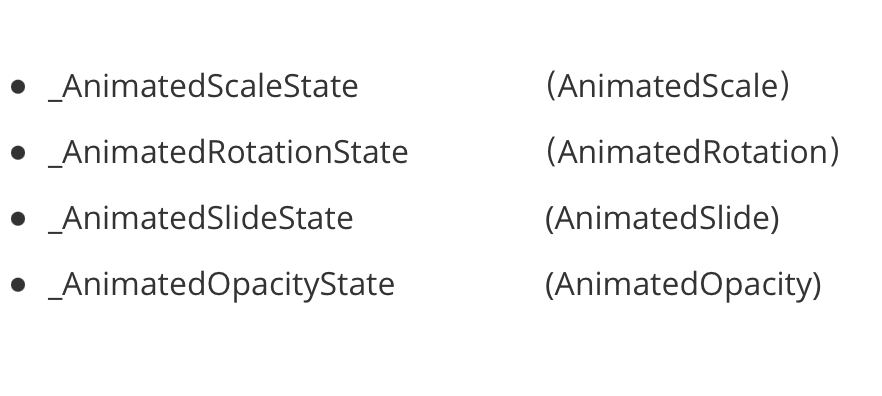 | 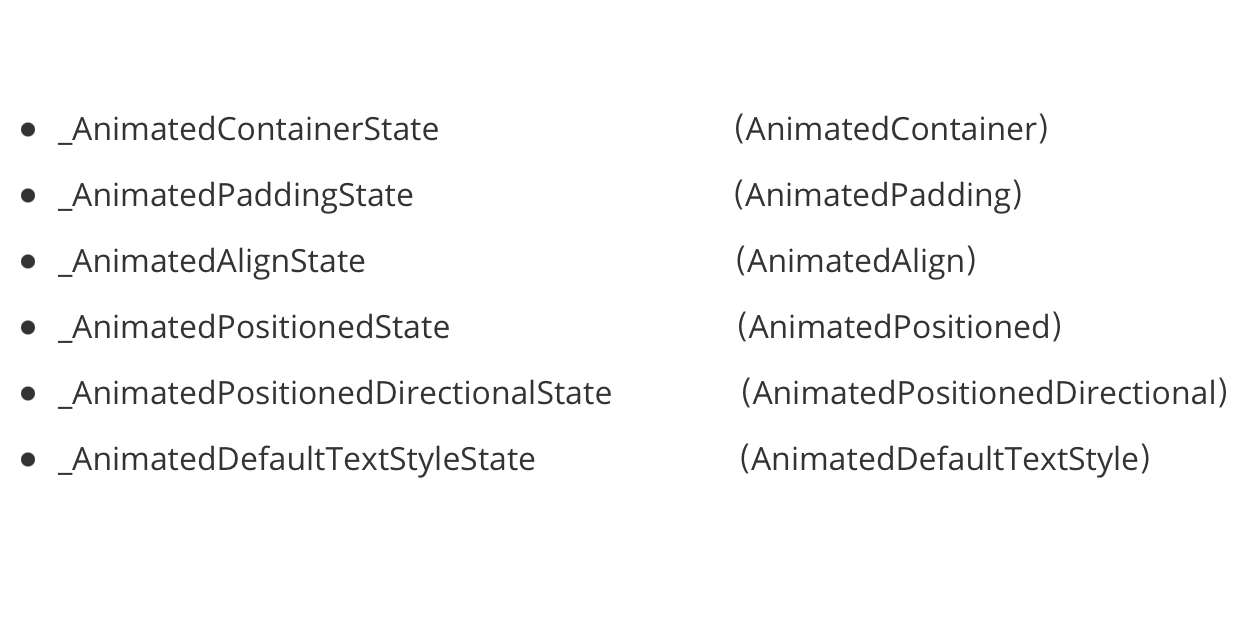 |
|
|||
|
|
|
|||
|
|
关于这两个 State 的区别,简单来说可以理解为:
|
|||
|
|
|
|||
|
|
- `ImplicitlyAnimatedWidgetState` 里主要是配合各类 `*Transition` 控件使用,比如: `AnimatedOpacity`里使用了 `FadeTransition` 、`AnimatedScale` 里使用了 `ScaleTransition` ,**因为 `ImplicitlyAnimatedWidgetState` 里没有使用 setState,而是通过触发 RenderObject 的 `markNeedsPaint` 更新界面。**
|
|||
|
|
|
|||
|
|
- **`AnimatedWidgetBaseState` 在原本 `ImplicitlyAnimatedWidgetState` 的基础上增加了自动 `setState` 的监听**,所以可以做一些更灵活的动画,比如前面我们用过的 `AnimatedPositioned` 和 `AnimatedContainer` 。
|
|||
|
|
|
|||
|
|
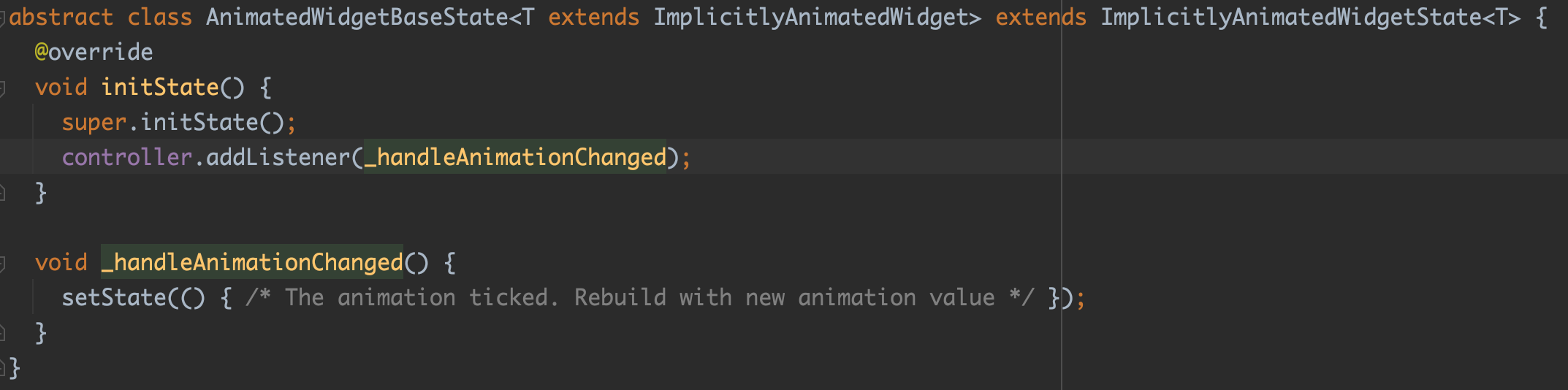
|
|||
|
|
|
|||
|
|
其实 `AnimatedContainer` 本身就是一个很具备代表性的实现,如果你去看它的源码,就可以看到它的实现很简单,**只需要在 `forEachTween` 里实现参数对应的 `Tween` 实现即可**。
|
|||
|
|
|
|||
|
|
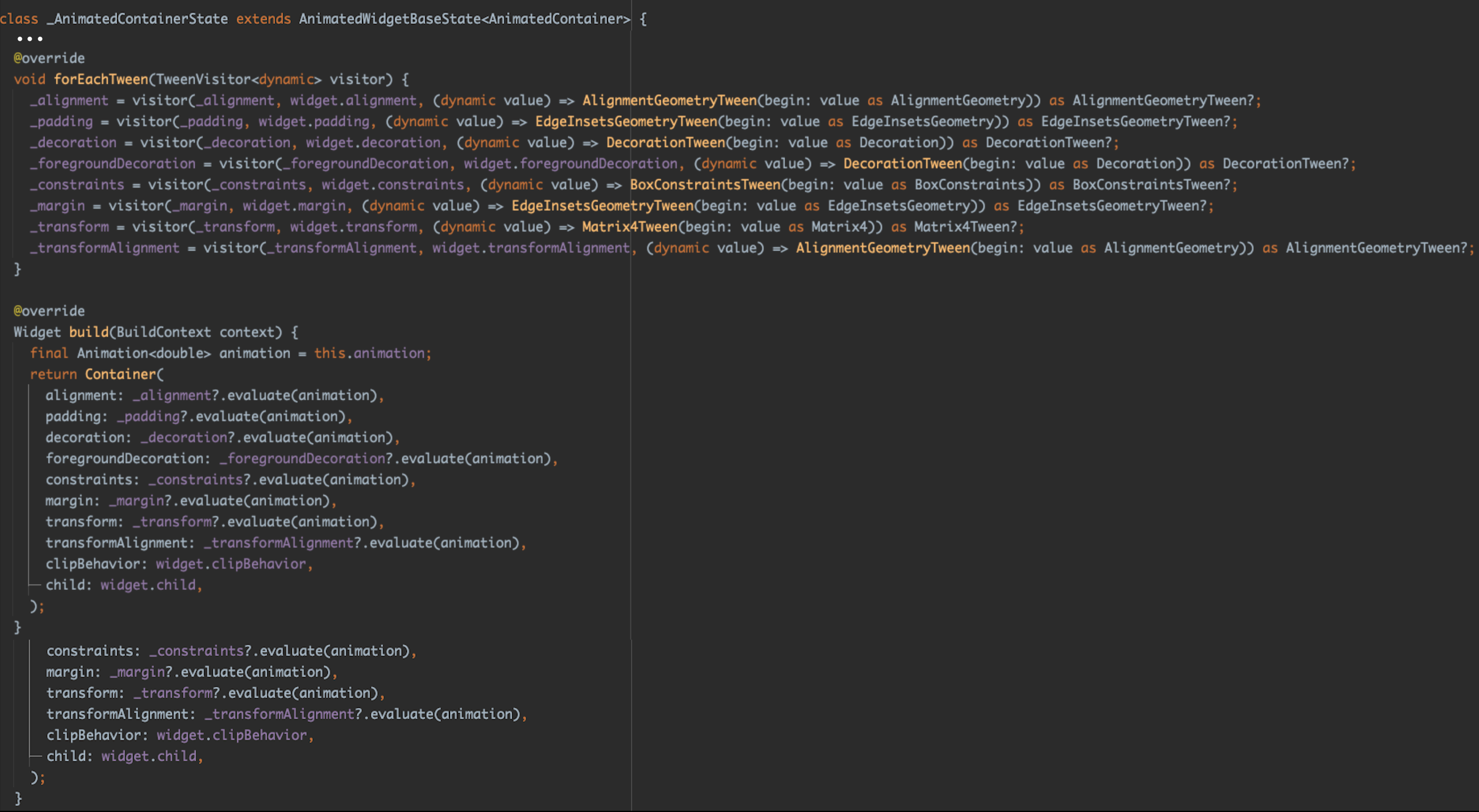
|
|||
|
|
|
|||
|
|
例如前面我们改变的 `width` 和 `height` ,其实就是改变了`Container` 的 `BoxConstraints` ,所以对应的实现也就是 `BoxConstraintsTween` ,**而 `BoxConstraintsTween` 继承了 `Tween` ,主要是实现了 `Tween` 的 `lerp` 方法**。
|
|||
|
|
|
|||
|
|

|
|||
|
|
|
|||
|
|
在 Flutter 里 `lerp` 方法是用于实现插值:例如就是在动画过程中,在 `beigin` 和 `end` 两个 `BoxConstraint` 之间进行线性插值,其中 t 是动画时钟值下的变化值,例如:
|
|||
|
|
|
|||
|
|
> 计算出 100x100 到 200x200 大小的过程中需要的一些中间过程的尺寸。
|
|||
|
|
|
|||
|
|
如下代码所示,通过继承 `AnimatedWidgetBaseState` ,然后利用 `ColorTween` 的 `lerp` ,就可以很快实现如下文字的渐变效果。
|
|||
|
|
|
|||
|
|
| 代码 | 效果 |
|
|||
|
|
| ------------------------------------------------------------ | ------------------------------------------------------------ |
|
|||
|
|
| 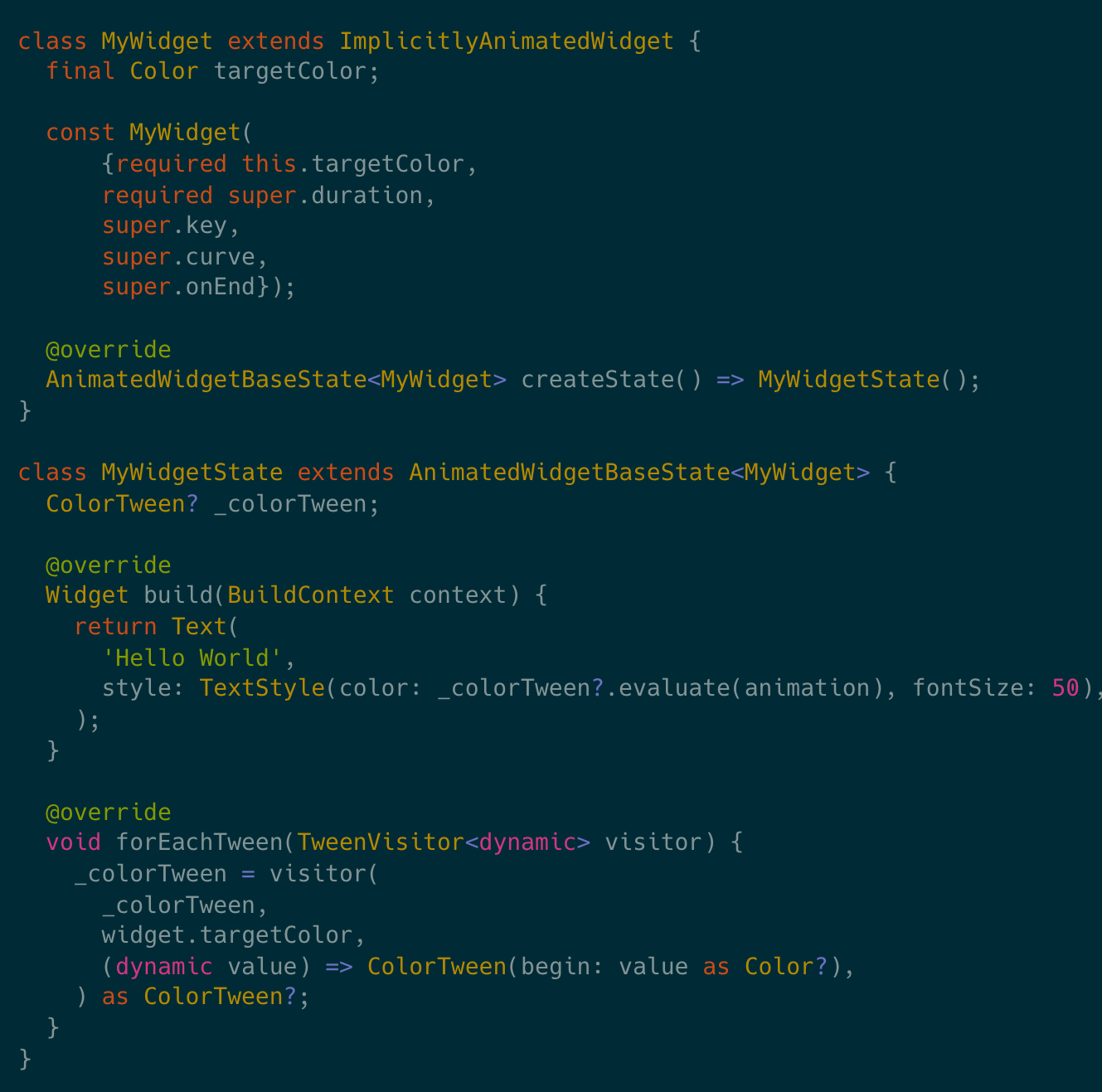 | 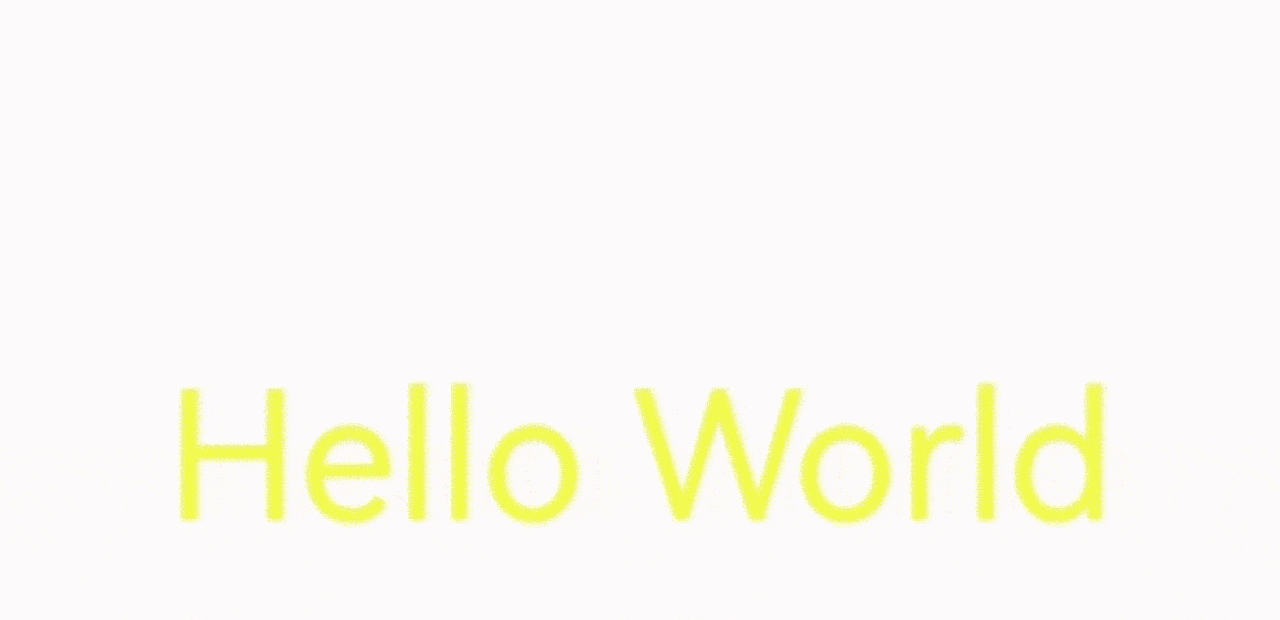 |
|
|||
|
|
|
|||
|
|
# 总结
|
|||
|
|
|
|||
|
|
最后总结一下,本篇主要介绍了:
|
|||
|
|
|
|||
|
|
- 利用 `AnimatedPositioned` 和 `AnimatedContainer` 快速实现切换动画效果
|
|||
|
|
- 介绍 `ImplicitlyAnimatedWidget` 和如何使用 ``ImplicitlyAnimatedWidgetState` / `AnimatedWidgetBaseState` 简化实现动画的需求,并且快速实现自定义动画。
|
|||
|
|
|
|||
|
|
那么,你还有知道什么使用 Flutter 动画的小技巧吗?
|